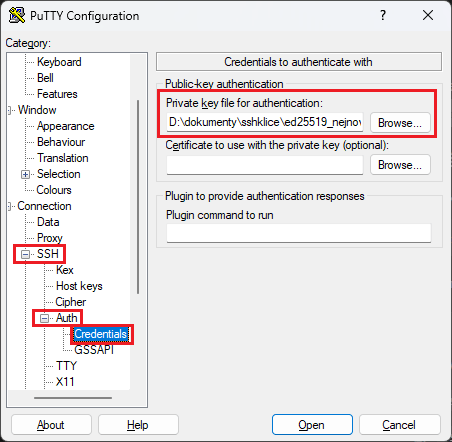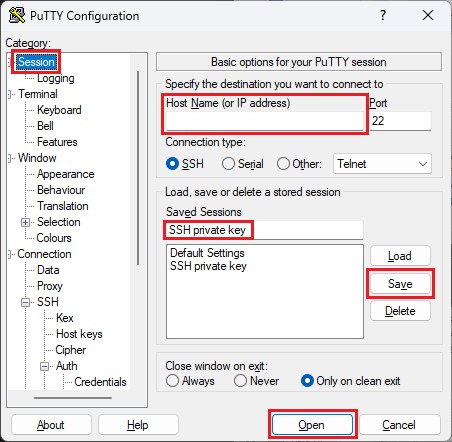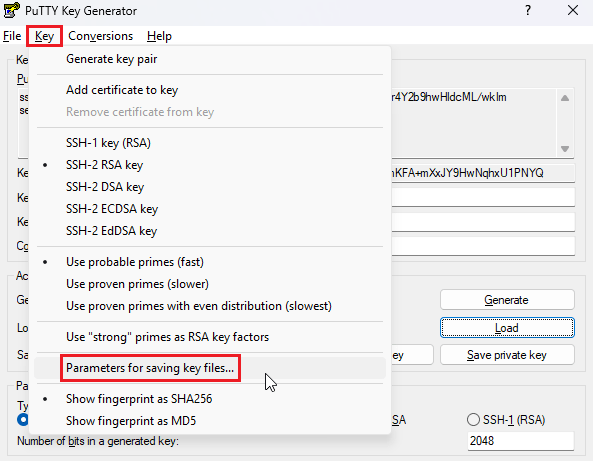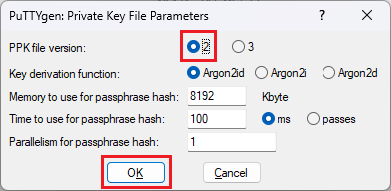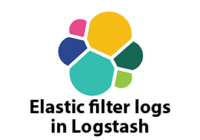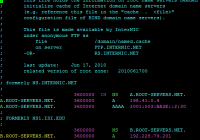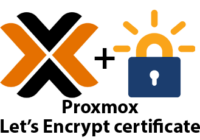Last Updated on 21/11/2024 by administrator
Import SSH Key Linux
Import SSH Key Linux
Motivace:
Tento článek popisuje jak naimportovat veřejný (public) klíč do OS Unix/Linux serveru a také import privátního klíče do programu PuTTy s otestování připojení na Unix/Linux server.
Prerekvizita:
Jak prerekvizita je mít vytvořený veřejný a privátní klíč o čem popisoval minulý článek Generate SSH Key Pair (Windows, Linux and PuTTy), kde bylo popsáno, jak vygenerovat SSH klíčový pár pomocí různých metod ve Windows 11, Ubuntu či přímo externím programem v PuTTy.
Pokud již máte vytvořený klíčový pár, je možné pokračovat v článku níže.
Implementace:
Import veřejného klíče na Unix/Linux serveru:
Vytvořit na serveru složku .ssh v domácím adresáři uživatele, pro kterého je potřeba povolit SSH autentizaci pomocí klíčů:
mkdir -p ~/.ssh
Přidat oprávnění složce .ssh:
chmod 700 ~/.ssh
Vložit veřejný klíč do souboru authorized_keys:
vi ~/.ssh/authorized_keys
Příklad formátu veřejného klíče v authorized_keys souboru :
ssh-ed25519 AAAAC3NzaC1lZDI1NTE5AAAAIOb4jZsm0StuPZbLnKJoYU0wv2hyU7DsmT4xmIqmZP/a eddsa-key-20241117
Nastavit oprávnění pro soubor authorized_keys, aby pouze uživatel měl přístup k souboru:
chmod 600 ~/.ssh/authorized_keys
Otevřít soubor sshd_config:
vi /etc/ssh/sshd_config
a odkomentovat řádky níže:
#povoleni overeni pomoci verejneho klice pres SSH PubkeyAuthentication yes #kde hledat verejne klice uzivatelu AuthorizedKeysFile .ssh/authorized_keys .ssh/authorized_keys2
Provest restart SSH služby:
service ssh restart
Import privátního klíče do PuTTY:
- Otevřít PuTTY a přejít do Connection > SSH > Auth > Credentials:
- V části Private key file for authentication kliknout na Browse a vybrat uložený privátní klíč.
Vrátit se na hlavní obrazovku PuTTY kliknutím na Session, a v poli Saved Session pojmenovat libovolně svůj profil a kliknout na Save. Zadat IP adresu serveru a kliknout na Open:
Je možné, že při připojení na Unix/Linux server se objeví hláška:
Unable to use key file "C:\Users\uzivatel\.ssh\id_ed25519" (OpenSSH SSH-2 private key (new format)).
V tomto případě je nutné konvertovat privátní klíč na verzi 2 následujícím způsobem:
Stáhnout PuTTYgen z oficiálních stránek PuTTY a spustit puttygen.exe. Kliknout na Load a načíst soubor privátního klíče:
Kliknout na Key > Parameters for saving key files:
Zvolit verzi 2 PPK souboru privátního klíče a kliknout OK:
A provést znovu import zkonvertovaného souboru privátního klíče podle návodu výše do PuTTy. Následně by se mělo jít přihlásit na Unix/Linux server:
login as: user1 Authenticating with public key "uzivatel@DESKTOP-8VO4EF0" Welcome to Ubuntu 24.04.1 LTS (GNU/Linux 6.8.4-3-pve x86_64)
Jak lze vidět došlo k úspěšnému přihlášení na Linuxový server pomocí veřejného klíče.